Bambus: Synchronizujte priečinky, zálohujte údaje, zlúčte a upravte páry priečinkov
Zálohovanie dôležitých súborov a priečinkov vždy pomôže, keď sa počítač náhle zrúti alebo keď dôjde k poškodeniu pôvodných údajov. Hoci sú nástroje na obnovu údajov schopné obnoviť stratené súbory, často sa im nepodarí obnoviť súbory súťažiť štruktúru súborov, takže používatelia nemajú inú možnosť, ako ručne opraviť obnovené Súbory. Minulý rok, pokryli sme Backup Folder Sync, aplikácia pre Windows, ktorá odzrkadľuje vybrané priečinky a umožňuje vytváranie záloh na ľubovoľnom lokálnom mieste, externej jednotke, jednotke USB a jednotke mapovanej v sieti a nedávno, sme vystupovali AngryFile, nástroj na zdieľanie a zálohovanie súborov typu Dropbox, ktorý umožňuje ukladať dôležité súbory v cloude. Dnes sme narazili na inú aplikáciu na zálohovanie dát s názvom Bamboo, čo vám umožní nielen synchronizovať súbory a priečinky, zálohovať údaje na určených cieľových miestach, ale tiež vyčistiť, zlúčiť a konsolidovať údaje z dvoch priečinkov podľa vášho výberu.
Je dodávaný s 3 základnými pracovnými režimami: synchronizácia, zálohovanie a zlúčenie a usporiadanie. Synchronizácia Táto funkcia vám umožní zachovať synchronizáciu dvoch priečinkov, zatiaľ čo funkcia Zálohovanie umožňuje vytvoriť zálohu ľubovoľného priečinka. Režim Zlúčiť a upratovať umožňuje zlúčiť priečinky a konsolidovať ich štruktúru. Sprievodca vás prevedie procesom zálohovania údajov. Po spustení aplikácie sa zobrazí výzva na výber režimu - Synchronizovať, zálohovať alebo zlúčiť a usporiadať.

Všetky kroky zvoleného režimu je možné ľahko vykonať podľa sprievodcu. Napríklad, ak vyberiete možnosť Zálohovanie, zobrazí sa výzva na zadanie zdrojových a cieľových priečinkov. Máte tiež možnosť pridať filtre tak, aby do úlohy zálohovania zahrnuli iba hudbu, obrázky, kancelárske dokumenty alebo videá a vylúčili všetky nesúvisiace súbory.
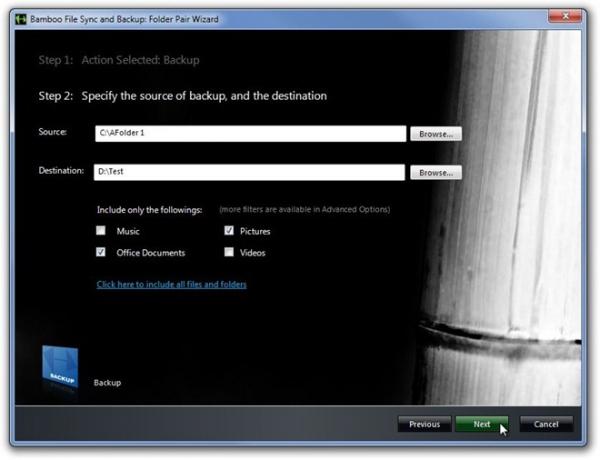
Ďalší krok vám umožňuje nakonfigurovať správanie sa úloh zálohovania, ako napríklad Odstrániť ďalšie súbory a Preskočiť identické súbory v cieľovom priečinku počas zálohovania.

Posledný krok vyžaduje, aby ste vybrali názov pre nový priečinok zálohy. Zadajte vhodný názov a kliknite na tlačidlo Dokončiť.

Po dokončení sprievodcu si môžete vybrať spustenie úlohy zálohovania, jej vykonanie s konfiguráciou alebo bez nakonfigurovaných možností a úpravu rozšírených možností.

Režim Zlúčiť a Upraviť poskytuje rôzne možnosti vykonávania operácií na základe súborov nachádzajúcich sa v umiestnení 1 a 2. Môžete si vybrať, aby ste vykonávali funkcie presunu alebo kopírovania v rôznych situáciách, napríklad keď súbor alebo priečinok existuje iba v umiestnení 1, 2 alebo v oboch umiestneniach.
Každá operácia zálohovania je uložená ako úloha a je k nej prístup z Centra synchronizácie Bamboo. Kliknutím pravým tlačidlom myši na úlohy zobrazíte ďalšie možnosti na spustenie úlohy zálohovania s možnosťou zálohovania, zobrazenie histórie spustenia, vytvorenie novej dávky pomocou páru vybranej zložky a kopírovanie ako nová zložka.
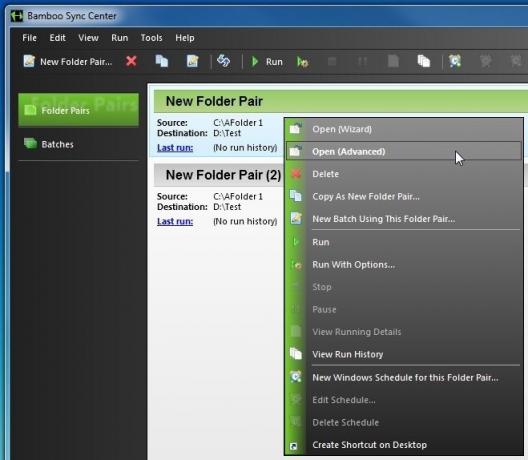
Bezplatná verzia má obmedzenie 500 súborov na úlohu (priečinkový pár) a celkom 5 priečinkových párov. Jednorázová a dvojitá licencia pre profesionálne verzie sú k dispozícii za 39,95 dolárov, respektíve 49,95 dolárov. Aplikácia funguje na 32-bitovej aj 64-bitovej verzii systému Windows XP, Windows Vista, Windows 7 a Windows 8.
Stiahnite si Centrum synchronizácie bambusu
Vyhľadanie
Posledné Príspevky
Zadarmo Video Screen Recorder a Capture Software
Ak hľadáte softvér na zaznamenanie aktivity na obrazovke a jeho ulo...
Ako vložiť obrázok do vrstvy v GIMP v systéme Windows 10
GIMP nefunguje ako väčšina ostatných editorov obrázkov. Má všetky n...
Auto Speed Tester spoločnosti JD: Vizuálne analyzujte svoje pripojenie k internetu
Zaujímalo vás niekedy, prečo sa vaša rýchlosť internetu často mení?...



